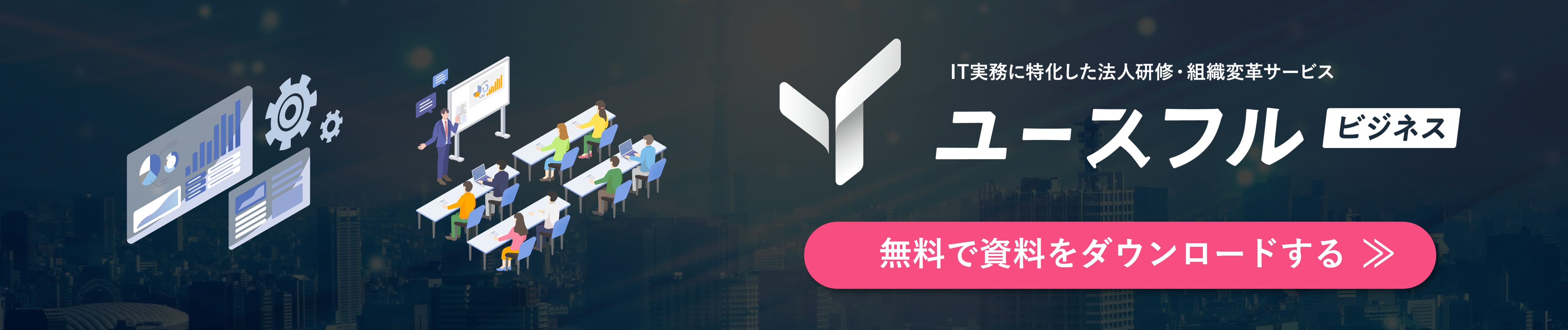Microsoft Plannerの概要と活用方法
Microsoft Plannerは、チームでのタスク管理を効率化するためのツールです。
直感的な操作で、タスクの進捗や担当者を簡単に確認でき、Microsoft 365の他のアプリとの連携もスムーズに行えます。
本記事では、Plannerの特徴や基本的な使い方、タスクの視覚化や通知機能など、便利な機能をわかりやすく紹介しています。
Plannerを活用して、チームの作業をより効率的に進めましょう。
YouTubeメディア「ユースフル/スキルの図書館」を運営するユースフル株式会社では、組織やチームのITリテラシーを底上げする学習動画コンテンツの提供や個社研修を承っています。
また、企業の経営改善やDX推進に直結するBPOコンサルティングサービスについても、現在非常に多くの法人クライアント様からお引き合いをいただいております。
講師やコンサルタントの数にも限りがありますので、まずはお気軽に無料相談フォームよりお問い合わせください。
目次[非表示]
- 1.Microsoft Plannerとは
- 2.Microsoft Plannerのメリット
- 2.1.操作が簡単で直感的
- 2.2.タスクの視覚化
- 2.3.Microsoft 365との連携
- 3.基本的な使い方
- 3.1.プランの作成方法
- 3.2.タスクの作成方法
- 3.3.バケットの作成とタスクの移動方法
- 4.便利な機能
- 5.まとめ
Microsoft Plannerとは
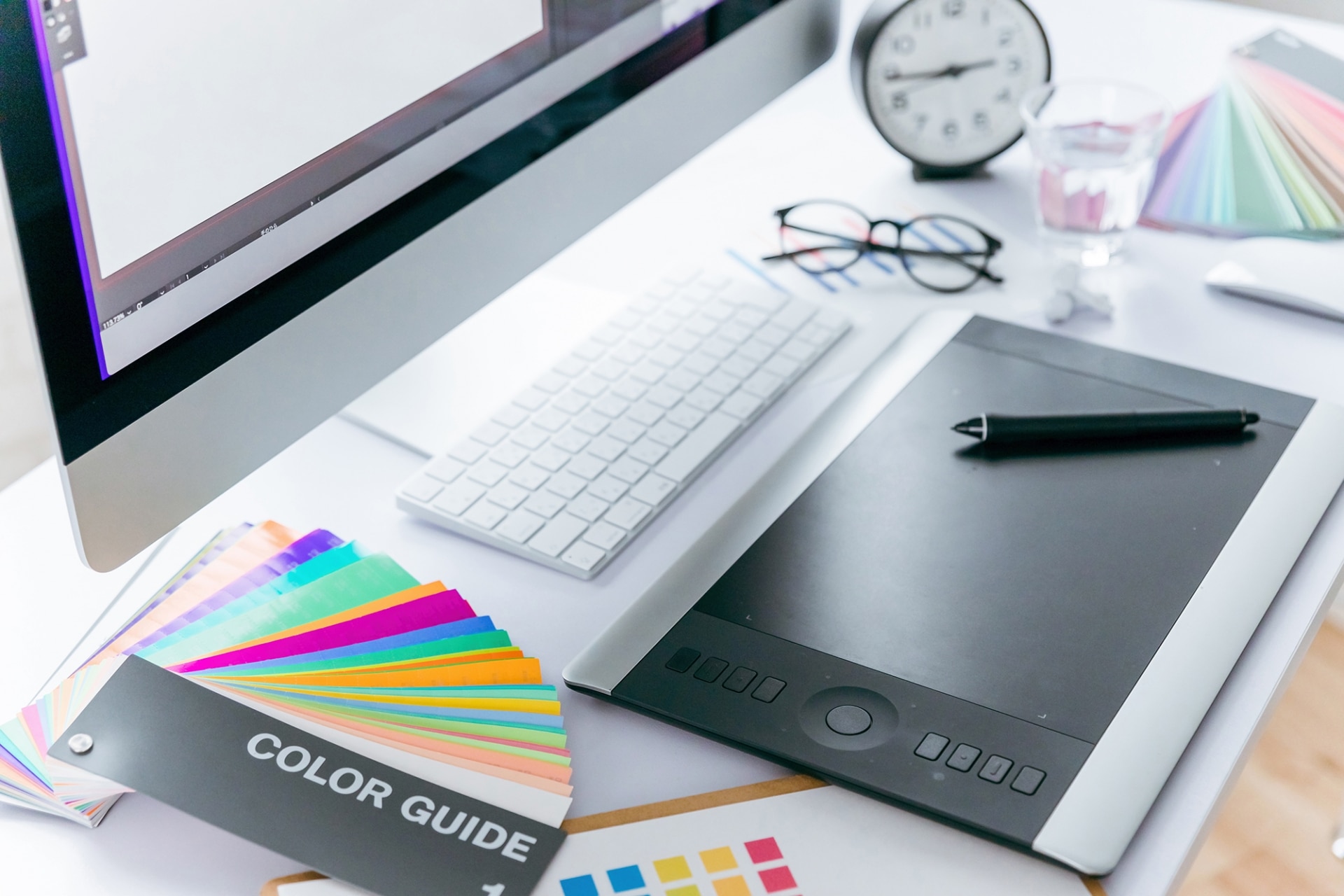
Microsoft Plannerの特徴
Microsoft Plannerは、直感的な操作でタスクを管理できるツールです。
特に「かんばん方式」を採用しているため、進捗状況が一目でわかります。
チームで共同作業を行う際に、タスクの割り当て、進捗状況の確認、コミュニケーションを円滑に行うために役立ちます。
Plannerは、Microsoft 365のサービスの一つとして提供されており、他のMicrosoft 365アプリとの連携もスムーズに行えます。
Microsoft ToDoとの違い
Microsoft PlannerとMicrosoft ToDoは、どちらもタスク管理ツールですが、本質的には異なる目的を持っています。
Plannerはチーム向けのタスク管理に優れており、複数のユーザーが共同でタスクを管理することができます。
一方、ToDoは個人のタスク管理に特化しており、個人が自分のタスクを効率的に管理するために設計されています。
Plannerは、チームでプロジェクトを進める際に、タスクの進捗状況を共有したり、担当者を割り当てたりするのに適しています。
一方、ToDoは、個人が日々のタスクを管理したり、ToDoリストを作成したりするのに適しています。
Microsoft Plannerの用語解説
Microsoft Plannerでは、タスクを管理するためにいくつかの用語が使われます。以下に、主な用語とその説明をまとめます。
- プラン:プロジェクトやチームの目標を達成するための全体的な計画のことです。例えば、「新製品の開発」や「マーケティングキャンペーンの実施」などがプランになります。
- バケット:プランをさらに細分化したものです。バケットは、タスクを分類するために使用されます。例えば、「企画」「設計」「開発」「テスト」「リリース」などの段階ごとにバケットを作成することができます。
- タスク:プランを達成するために必要な具体的な作業のことです。例えば、「企画書の作成」「デザインの設計」「コードの開発」「テストの実施」「リリースの準備」などがタスクになります。
- 担当者: タスクの責任者です。タスクごとに担当者を割り当てることができます。
- 進捗状況:タスクの完了状況です。タスクが完了すると、進捗状況が更新されます。
- ラベル:タスクに付与するタグのようなものです。ラベルを使用することで、タスクを分類したり、優先順位を付けたりすることができます。
Microsoft Plannerのメリット

操作が簡単で直感的
Microsoft Plannerは、直感的なインターフェースを採用しているため、専門的な知識がなくても簡単に操作できます。
初心者でもすぐに使い始めることができ、チームメンバー全員がスムーズにタスク管理に参加できます。
タスクの視覚化
Plannerは、かんばん方式を採用しているため、タスクの進捗状況が一目でわかります。
タスクがどの段階にあるのか、誰が担当しているのか、などが視覚的に表示されるため、チームメンバー全員がタスクの状況を把握することができます。
また、タスクの優先順位を視覚的に表示することもできるため、重要なタスクを優先的に処理することができます。
Microsoft 365との連携
Microsoft Plannerは、Microsoft 365の他のアプリとの連携がスムーズに行えます。
例えば、Outlook、Teams、SharePointなどのアプリと連携することで、タスクの情報を共有したり、タスクを管理したりすることができます。
また、Microsoft 365の他のアプリからPlannerにタスクをインポートすることもできます。
基本的な使い方
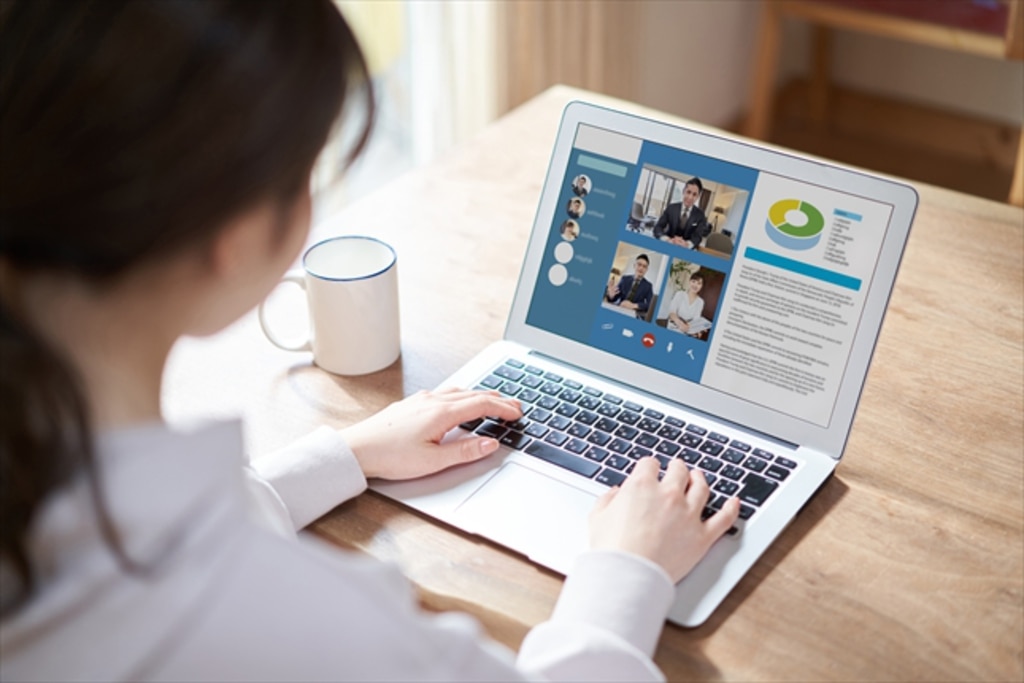
プランの作成方法
新しいプランを作成するには、以下の手順に従います。
- Microsoft Plannerにアクセスします。
- 「新しいプラン」ボタンをクリックします。
- プランの名前を入力します。
- プランの説明を入力します。
- プランを作成するチームを選択します。
- 「作成」ボタンをクリックします。
プランを作成すると、プランのページが表示されます。
プランのページには、タスクのリスト、バケット、ラベルなどが表示されます。
タスクの作成方法
タスクを作成するには、以下の手順に従います。
- プランのページで、「新しいタスク」ボタンをクリックします。
- タスクの名前を入力します。
- タスクの説明を入力します。
- タスクの担当者を選択します。
- タスクの期限を設定します。
- タスクにラベルを付与します。
- 「保存」ボタンをクリックします。
タスクを作成すると、タスクがタスクのリストに追加されます。
バケットの作成とタスクの移動方法
バケットを作成するには、以下の手順に従います。
- プランのページで、「バケットの追加」ボタンをクリックします。
- バケットの名前を入力します。
- 「保存」ボタンをクリックします。
バケットを作成すると、バケットがプランのページに追加されます。
タスクをバケットに移動するには、タスクをドラッグアンドドロップします。
便利な機能

ラベル管理
ラベルは、タスクを分類したり、優先順位を付けたりするために使用されます。
ラベルは、タスクの作成時に設定したり、タスクの作成後に追加したりすることができます。
ラベルを設定すると、タスクがラベルの色で表示されます。ラベルの色を変更したり、新しいラベルを作成したりすることもできます。
通知機能
Plannerは、タスクのリマインダーやメール通知を設定することができます。
タスクの期限が近づくと、リマインダーが表示されます。
また、タスクが完了すると、メール通知が送信されます。通知の設定は、プランの設定ページで行うことができます。
フィルター機能
フィルター機能を使用すると、特定の条件でタスクを絞り込むことができます。
例えば、担当者、期限、ラベルなどでタスクを絞り込むことができます。
フィルター機能を使用することで、必要なタスクを簡単に探し出すことができます。
まとめ

本記事では、Microsoft Plannerの概要と基本的な使い方、便利な機能について詳しく解説しました。
Microsoft Plannerは、チームで共同作業を行う際に、タスクの管理を効率化し、コミュニケーションを円滑にするために役立つツールです。
ぜひ、Microsoft Plannerを活用して、チームのタスク管理を改善してみてください。
ユースフル では、こうした組織におけるITツールの活用推進に伴走するサービスを展開しています。ITツールによる全社やチームの業務効率化にご興味をお持ちの方は、ぜひ無料相談にご参加ください。実務に長けた各コンサルタントが、無料で研修やBPOサービスに関する相談をお受けしています。
「自社内でITツールの活用や定着が進まない…」
「活用推進に向けて、なにから始めていいかわからない…」
「自社の業務プロセスに最適な研修を実施したい」
といったことでお悩みの方は、実施可否が決定していなくても構いませんので、お気軽にご相談ください。